在WPS文字处理中,如何将图片插入文本框?接下来,我们将详细阐述嵌入图片到文本框的步骤,以期对您有实用指导。
1、 第一步:在wps文档中,选择菜单栏“插入”中的“文本框--横向”。2第二步:按住鼠标左键在文档中拖出一个文本框。
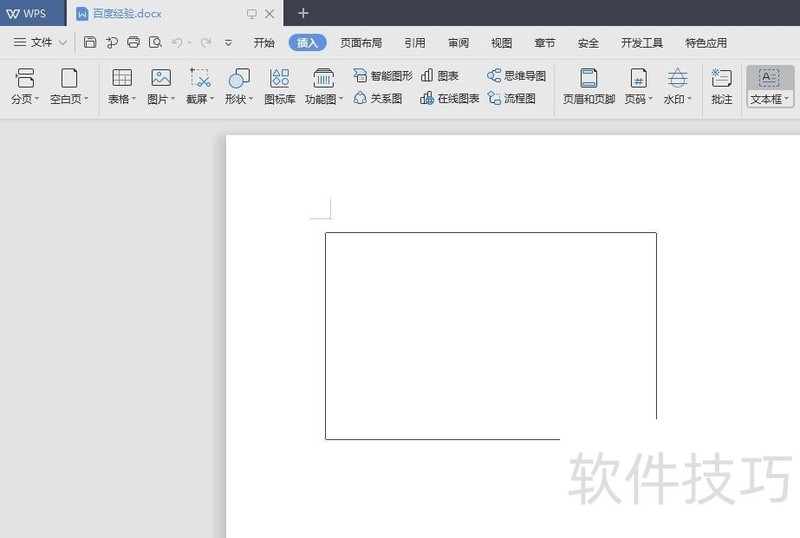
3、 第三步:单击文本框右侧红色方框标记的填充按钮,选中下拉菜单中的“图片”选项。4第四步:在右侧弹出的“属性”设置面板中,单击图片填充右侧的“请选择图片”。
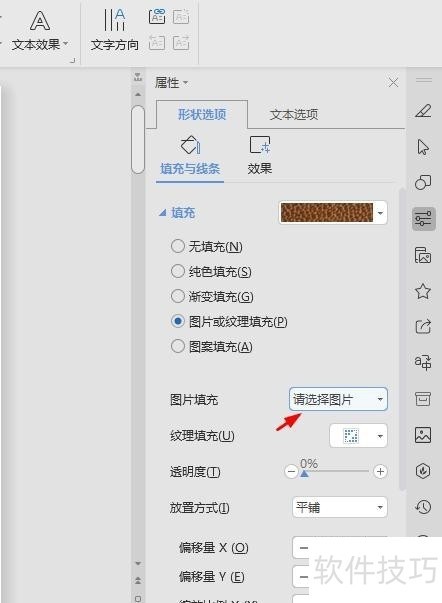
5、 第五步:找到要嵌入文本框的图片,选中后单击“打开”按钮。
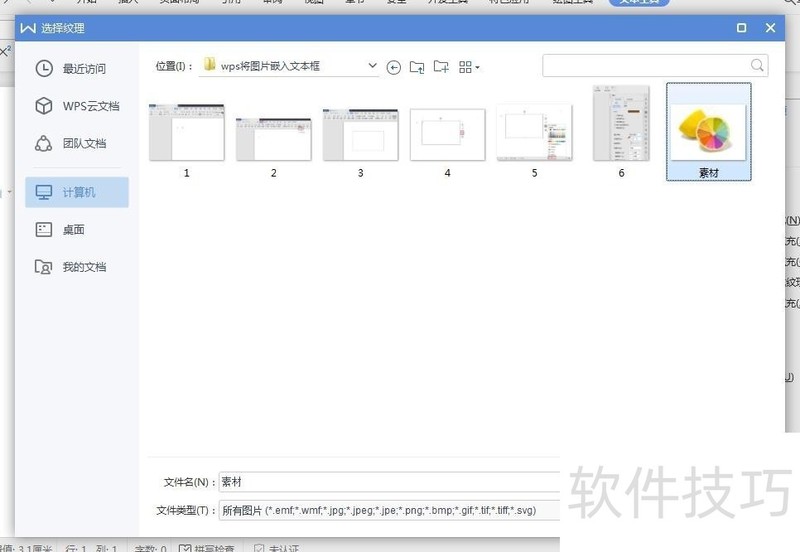
文章标题:wps将图片嵌入文本框
文章链接://www.hpwebtech.com/jiqiao/200824.html
为给用户提供更多有价值信息,ZOL下载站整理发布,如果有侵权请联系删除,转载请保留出处。
- 上一问:wps的ppt如何绘等号的方法
- 下一问:wps文本如何插入序号
相关软件推荐
其他类似技巧
- 2024-08-24 11:44:01wps最近使用的文档在哪里查看?
- 2024-08-24 11:41:01WPS的分栏步骤
- 2024-08-24 11:39:01WPS PPT如何添加渐变式缩放退出效果
- 2024-08-24 11:37:01Wps如何找到扫一扫
- 2024-08-24 11:36:01Wps制作如何制作流程图
- 2024-08-24 11:34:02WPS中的分栏符如何使用?
- 2024-08-24 11:32:02wps如何插入艺术字
- 2024-08-24 11:30:02WPS如何进行设置数据有效性?
- 2024-08-24 11:25:02WPS表格如何给单元格添加超链接
- 2024-08-24 11:24:01wps输入身份证号后面变000
金山WPS Office软件简介
WPS大大增强用户易用性,供用户根据特定的需求选择使用,并给第三方的插件开发提供便利。ZOL提供wps官方下载免费完整版。软件特性:办公, 由此开始新增首页, 方便您找到常用的办公软件和服务。需要到”WPS云文档”找文件? 不用打开资源管理器, 直接在 WPS 首页里打开就行。当然也少不了最近使用的各类文档和各种工作状... 详细介绍»









